Cara Cepat Membuat Garis Lintang Horizontal Dari Kiri Ke Kanan Di Word
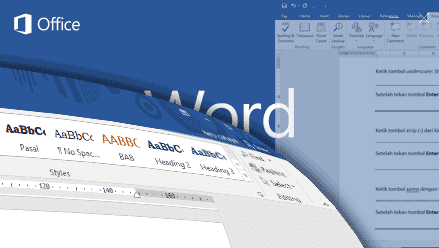 Yang dismaksud dengan garis lintang disini adalah garis horizontal pada area halaman Word dari batas kiri sampai kanan. Sepertinya garis ini jarang dibuat maupun digunakan. Tapi dalam keadaan tertentu bisa saja dibutuhkan oleh operator computer. Trik ini biasanya digunakan dalam pembuatan kop surat di bagian atas halaman. Garis melintang diaplikasikan sebagai pembatas antara kop surat dan badan surat. Terkadang digunakan pula untuk pemanis sebagai pembatas antara bahasan satu dengan bahasan berikutnya. Atau terserah, suka-suka saja pengen bikin garis horizontal.
Yang dismaksud dengan garis lintang disini adalah garis horizontal pada area halaman Word dari batas kiri sampai kanan. Sepertinya garis ini jarang dibuat maupun digunakan. Tapi dalam keadaan tertentu bisa saja dibutuhkan oleh operator computer. Trik ini biasanya digunakan dalam pembuatan kop surat di bagian atas halaman. Garis melintang diaplikasikan sebagai pembatas antara kop surat dan badan surat. Terkadang digunakan pula untuk pemanis sebagai pembatas antara bahasan satu dengan bahasan berikutnya. Atau terserah, suka-suka saja pengen bikin garis horizontal.Trik dalam posting artikel ini menggunakan Microsoft Office Word 2016. Namun demikian, masih relevan untuk digunakan pada versi Word yang lainnya. Membuat garis horizonal, kebanyakan operator computer menggunakan garis dari insert shapes, pilih line. Tapi sekarang tidak membahasnya, yang itu dibahas pada artikel Membuat Text Di Dalam Shapes Microsoft Office.
Membuat garis horizontal dengan cepat di halaman Word 2016
Dalam trik ini ada 3 (tiga) jenis garis horizontal yang dapat dibuat. Yaitu: garis horizontal tebal (ketebalan 1½ pt), garis horizontal tipis (ketebalan ¾ pt), dan garis horizontal double (garis dua sejajar dengan ketebalan ½ pt).Anggap saja Anda telah berada pada sebuah halaman Word yang sedang dikerjakan.
Garis horizontal tebal
Gunakan tombol garis bawah, atau tombol keyboard sift dan underscore (Shift + _). Lakukan pengetikan dari ujung kiri pertama, terus lanjut sampai ke ujung kanan dalam satu baris. Bila sudah selesai lalu tekan tombol Enter. Maka garis tersebut akan berubah menjadi garis horizontal tebal dari kiri sampai kanan dalam baris tesrebut.
 |
| Tombol Shift + Underscore |
Garis horizontal tipis
Sama seperti membuat garis horizontal tebal. Melakukan pengetikan dengan tombol keyboard dari sisi kiri sampai kanan. Hanya saja tombol keyboard yang digunakan yaitu tombol strip (-) saja, tanpa menggunakan tombol Shift. Garis horizontal yang dihasilkan ketebalannya lebih tipis. |
| Tombol Strip |
Garis horizontal double
Untuk membuat garis horizoltal double juga sama caranya. Perbedaan hanya pada tombol keyboard. Tombol yang digunakan adalah tanda sama dengan (=). Garis yang dihasilkan adalah garis tipis double sejajar. |
| Tombol sama dengan |
Inilah hasilnya membuat garis horizontal di halaman Word dengan menggunakan tombol keyboard.
 |
| Membuat garis horizontal di halaman Word dengan menggunakan tombol keyboard |
Batas kiri dan kanan garis tersebut tidak ditentukan oleh margin halaman, melainkan oleh batas indentasi. Pengaturan margin biasanya diatur pada awal pengetikan di page setup. Untuk mengetahui batas pengetikan, dapat dibantu dengan menampilkan text boundaries. Coba saja pindahkan indentasi kiri maupun kanan, panjang ujung garis akan mengikuti. Untuk memodifikasi indentasi ini akan dibahas pada artikel khusus.
Demikian trik cara cepat membuat garis lintang horizontal dari kiri ke kanan di Word 2016. Walaupun tidak tahu untuk apa, tapi tidak ada salahnya menguasai banyak trik untuk mempermudah pekerjaan. Sebenarnya trik ini bukan hal baru, tidak bermaksud menggurui. Malah saya yakin Anda sudah lebih dahulu tahu, atau bahkan memiliki lebih banyak trik bermanfaat di Word. Ini hanya untuk mengingatkan saja, barangkali kita lupa akan trik ini.
Jika sahabat merasa trik ini bermanfaat, cukup atau kurang silahkan isi reaksi/ reaction di bawah. Atau punya saran dan pertanyaan, silahkan dituangkan pada comment/ komentar di bawah. Sebarkan juga ke teman-teman di social media lewat tombol bagikan/ share
Semoga bermanfaat.

Sertifikat Komputer dan TOEFL tanpa ikut kursus, Ikuti Paket Ujian Saja
Klik Disini




Posting Komentar